电脑微信照片保存在哪个文件夹 微信电脑版图片保存在哪
更新日期:2024-03-21 06:46:32
来源:转载
手机扫码继续观看

微信作为大家现在最常用的聊天工具,很多小伙伴都会在上面聊天,也会发送各种各样的图片,这不就有小伙伴问小编,说自己接收了朋友发送的微信图片后,不知道电脑微信照片保存在哪个文件夹,不要着急,万能的小编已经为大家准备好了微信电脑版图片保存位置,大家赶紧来系统看看吧。

电脑微信照片保存在哪个文件夹?
具体步骤如下:
1.打开电脑版微信,点击左下角的“三条横线”,在弹出的界面里选择“设置”;

2.选择“设置”以后,在弹出的界面里找到“文件管理”选项;

3.点击“文件管理”选项,在弹出的界面里找到“打开文件夹”选项,而“文件管理”处显示的路径就是微信文件的保存位置,点击“打开文件夹”;

4.点击“打开文件夹”之后,找到“FileStorage”文件夹;
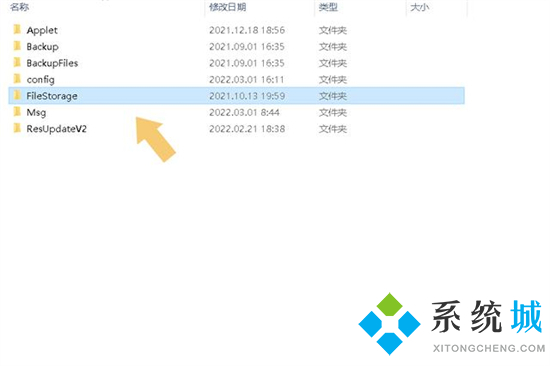
5.点击打开“FileStorage”文件夹,在弹出的界面里找到“Cache”和“Image”两个文件夹;
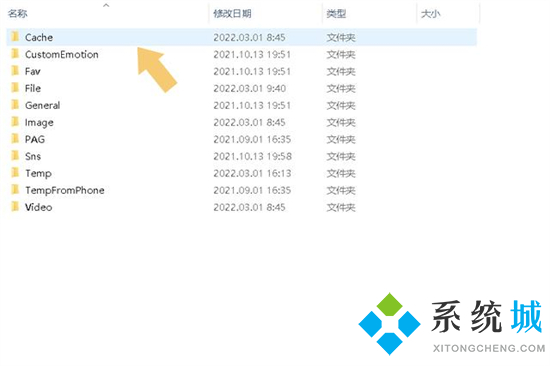
6.依次打开“Cache”文件夹和“Image”文件夹,会看到以多个以“日期”命名的文件夹,逐个点击打开文件夹就可以看到对应的图片记录了,以“Cache”文件夹为例;
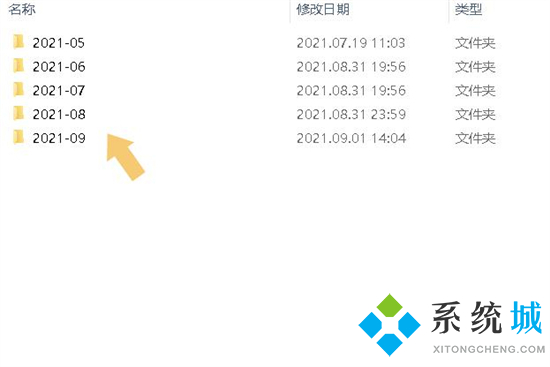
7.但需要注意的是,图片文件不会直接显示图片,而是以加密格式显示,以“Image”文件夹为例。
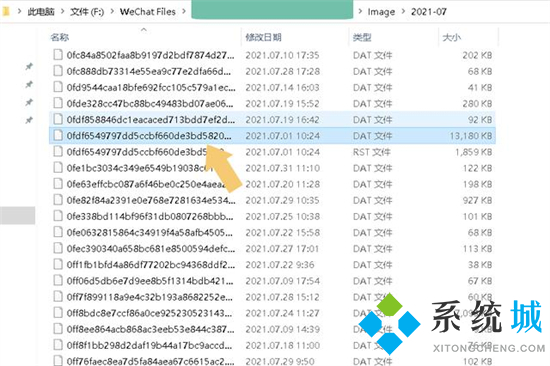
以上就是小编为大家带来的电脑微信照片保存在哪个文件夹的介绍了,希望能帮助到大家。
该文章是否有帮助到您?
常见问题
- monterey12.1正式版无法检测更新详情0次
- zui13更新计划详细介绍0次
- 优麒麟u盘安装详细教程0次
- 优麒麟和银河麒麟区别详细介绍0次
- monterey屏幕镜像使用教程0次
- monterey关闭sip教程0次
- 优麒麟操作系统详细评测0次
- monterey支持多设备互动吗详情0次
- 优麒麟中文设置教程0次
- monterey和bigsur区别详细介绍0次
系统下载排行
周
月
其他人正在下载
更多
安卓下载
更多
手机上观看
![]() 扫码手机上观看
扫码手机上观看
下一个:
U盘重装视频












